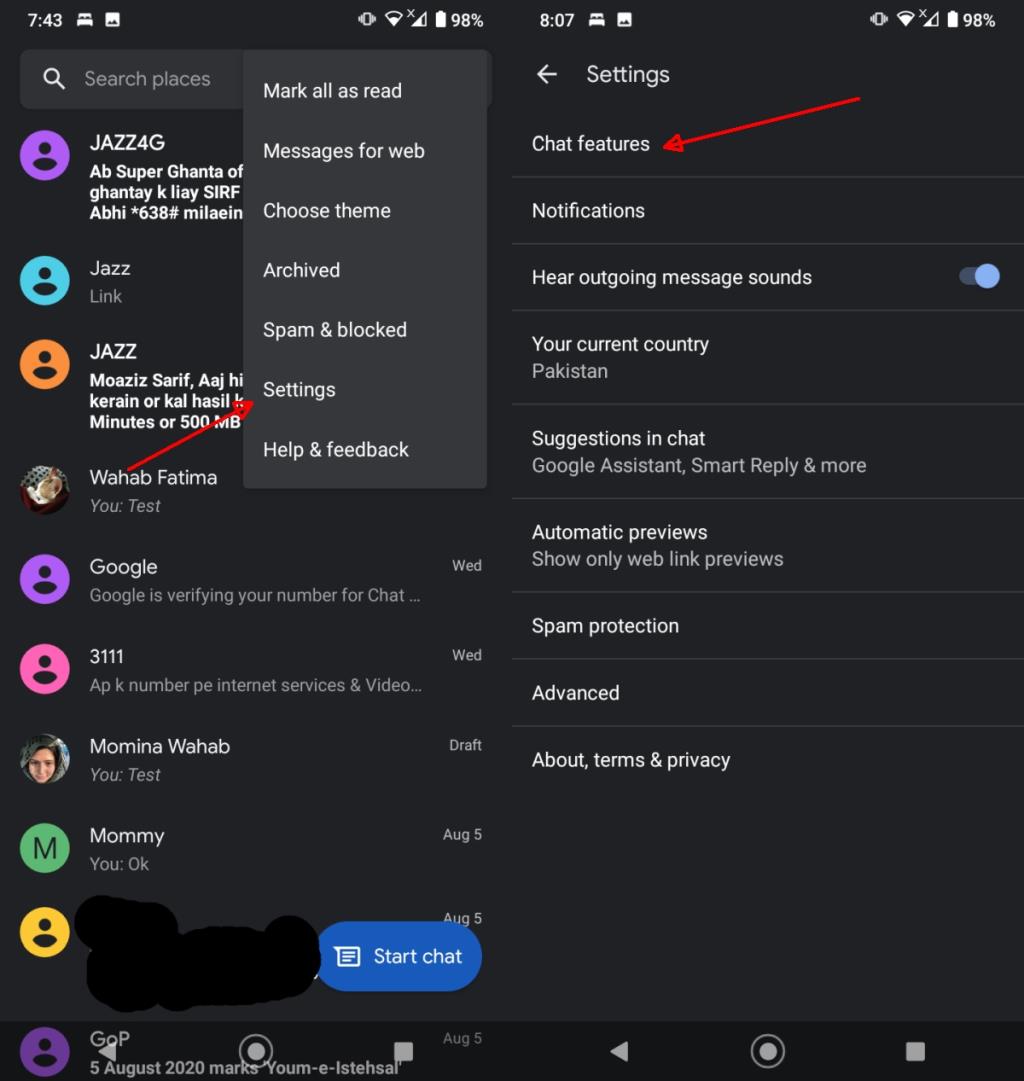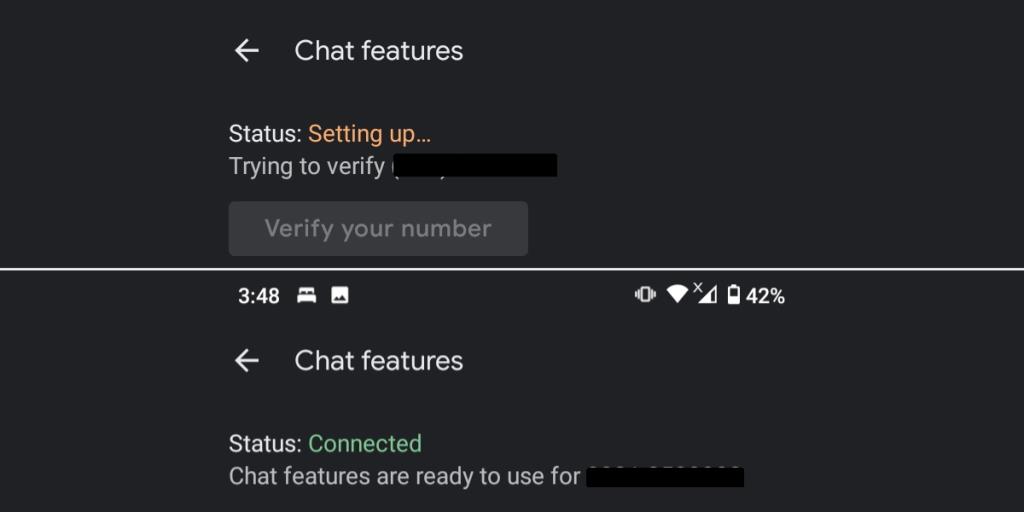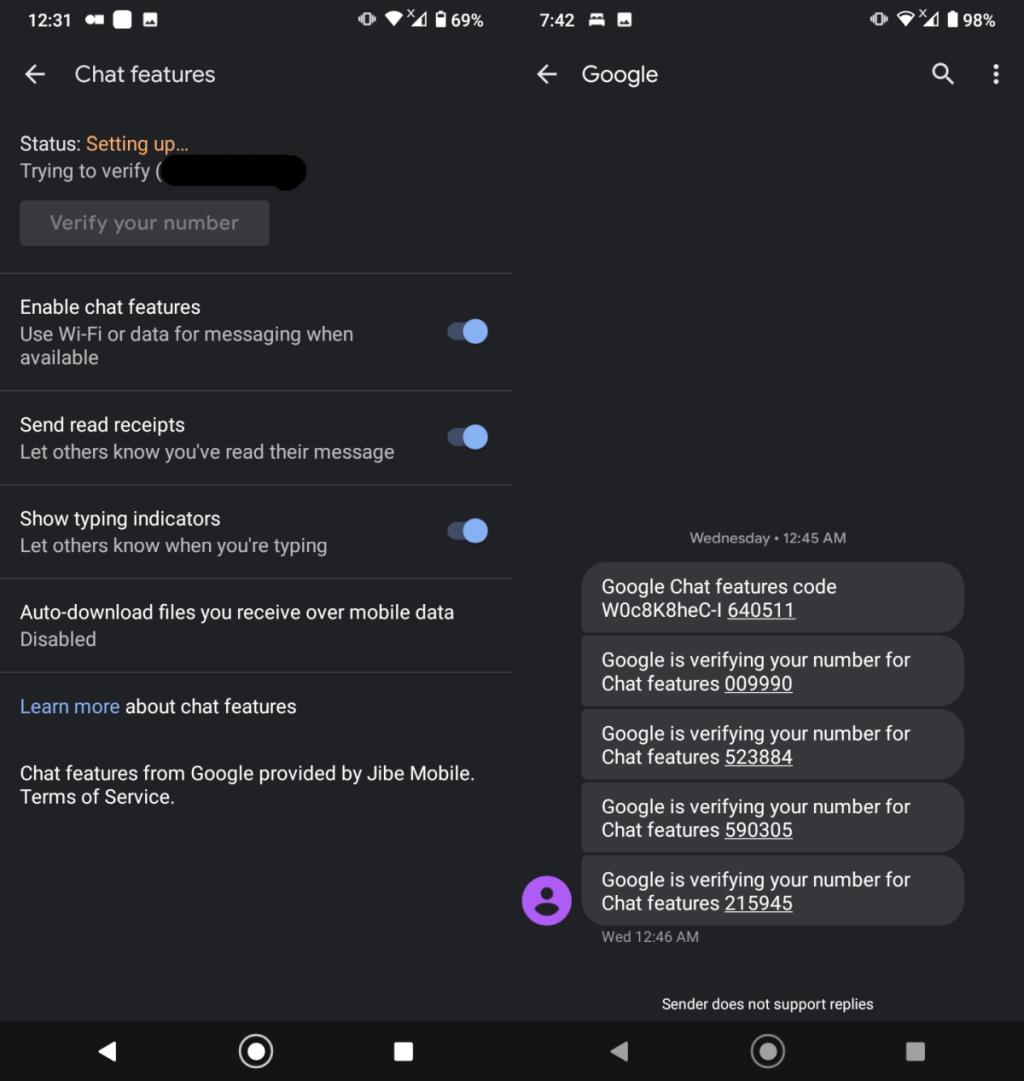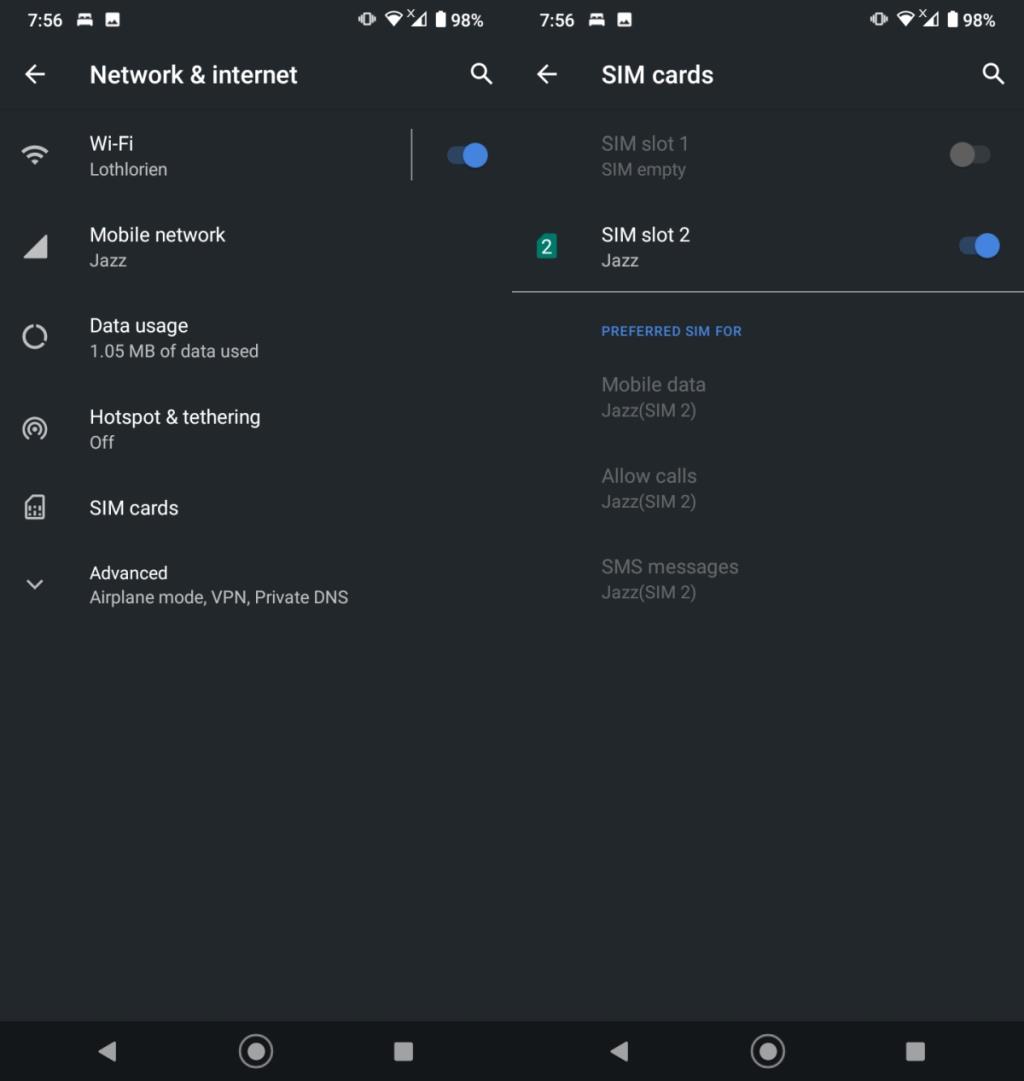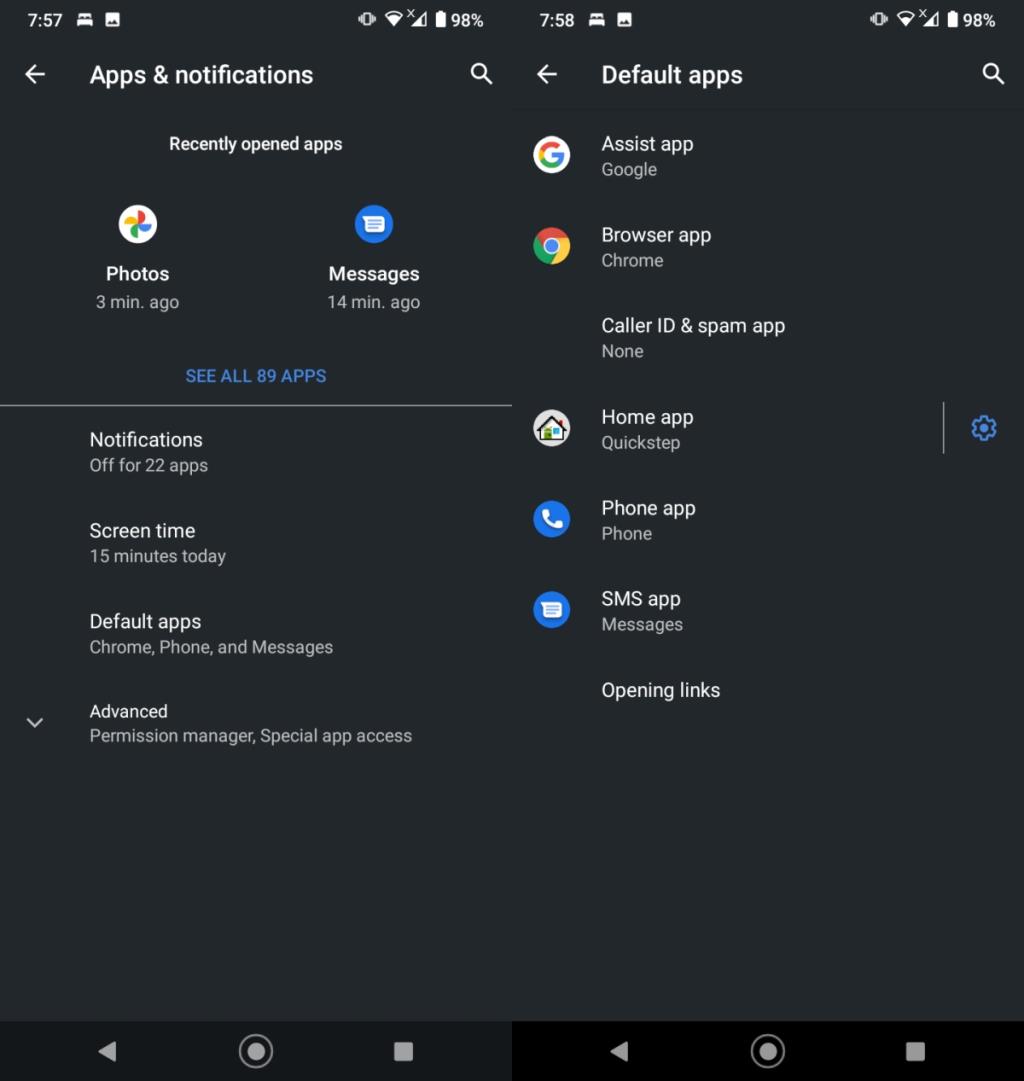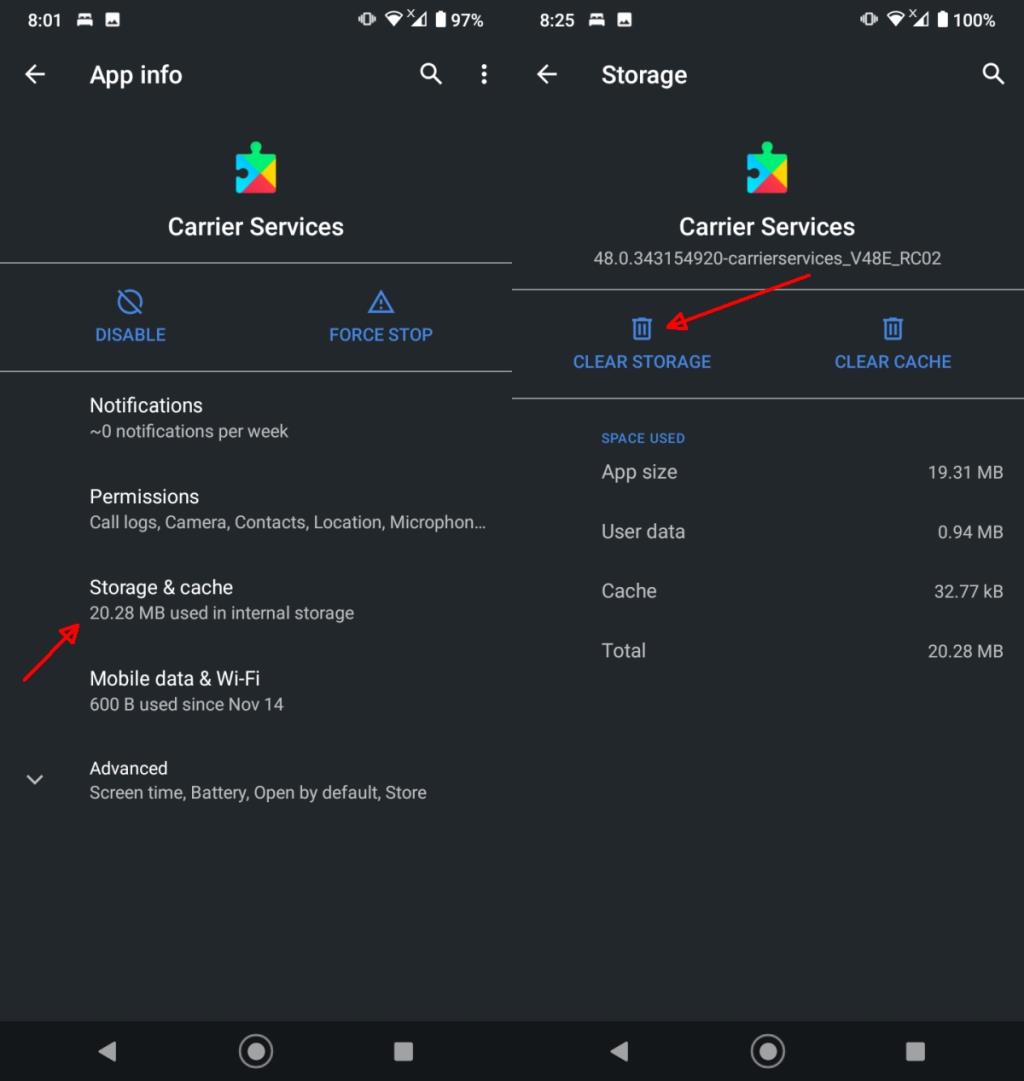L'application Messages de Google s'est améliorée de façon exponentielle dans les fonctionnalités. En fait, il est en bonne voie pour concurrencer iMessage d'Apple.
L'application Messages dispose de fonctionnalités spéciales de « Chat » qui, lorsqu'elles sont activées, lui ajoutent des fonctionnalités supplémentaires telles qu'un indicateur de saisie et des reçus de lecture . Ces fonctionnalités doivent être activées et elles fonctionnent avec votre numéro de téléphone.
Activer les fonctionnalités de chat dans les messages sur Android
Pour activer les fonctionnalités de chat dans Messages sur Android, vous devez procéder comme suit.
- Assurez-vous qu'une carte SIM est insérée dans le téléphone et que la carte SIM est active.
- Assurez-vous que l' application Messages est à jour.
- Ouvrez l' application Messages.
- Appuyez sur le bouton à trois points en haut et sélectionnez Paramètres.
- Appuyez sur Fonctionnalités de chat.
- Appuyez sur Activer.
- Appuyez sur Vérifier votre numéro.
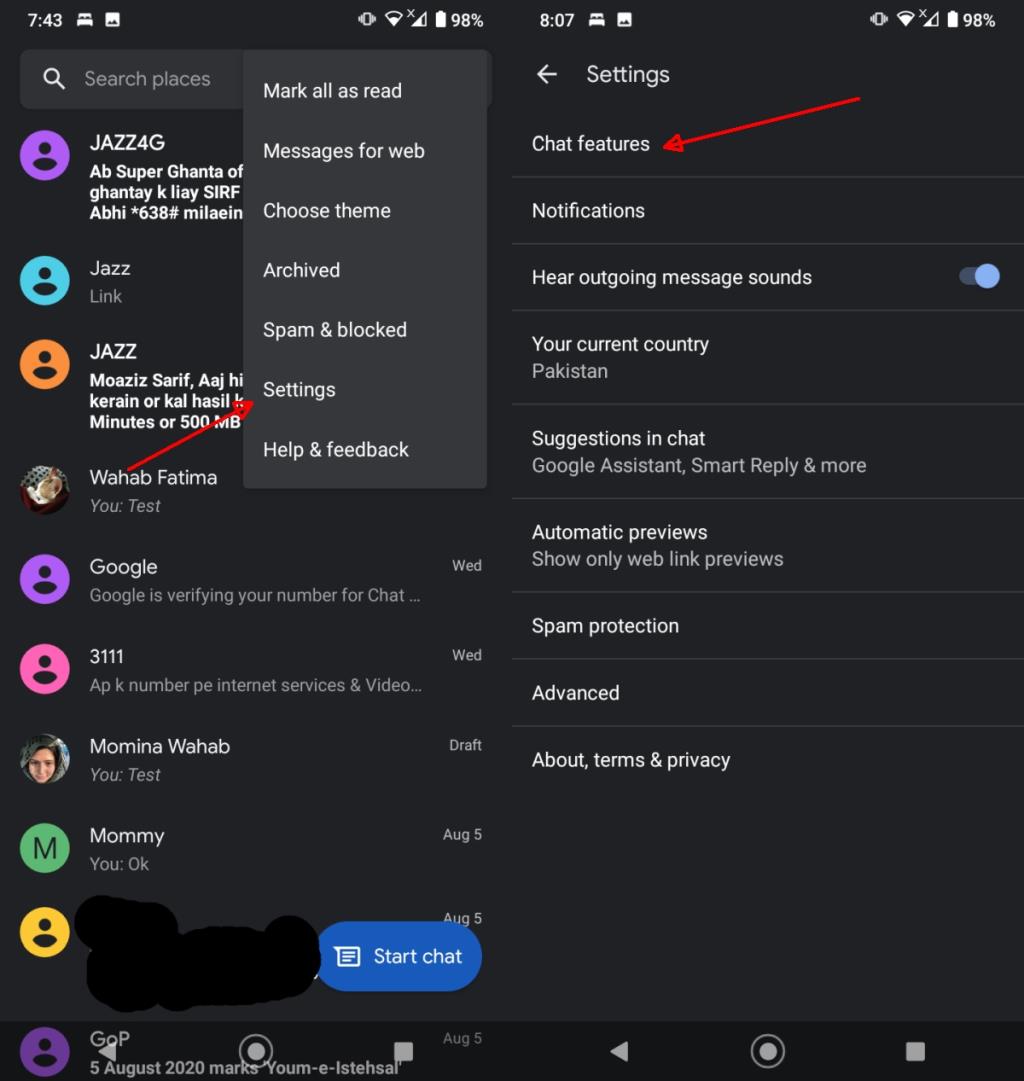
État des fonctionnalités de chat : configuration
Les fonctionnalités de chat prennent un certain temps à s'activer et pendant ce temps, vous verrez le statut défini comme Configuration. De nombreux utilisateurs pensent que la configuration doit être immédiate, et même si cela ne devrait pas prendre plus de quelques heures, cela finit souvent par prendre plusieurs heures, voire quelques jours.
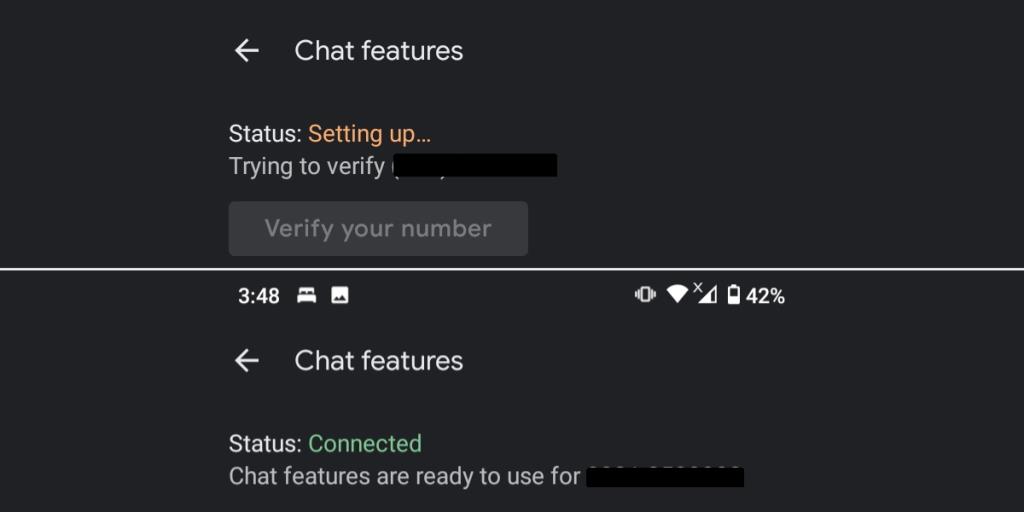
Avant d'essayer de résoudre le problème, vérifiez si vous devez réellement le résoudre en suivant ces étapes.
- Activez les fonctionnalités de chat dans les messages (voir la section précédente).
- Appuyez sur Vérifier votre numéro.
- Revenez à l'application Messages.
- Recherchez un message de Google avec un code de vérification.
Si vous avez reçu le code, vous n'avez qu'à attendre et le statut passera de Configuration à Connecté. Gardez votre téléphone allumé pendant cette période. Attendez au moins 24 heures pour que les fonctionnalités s'activent.
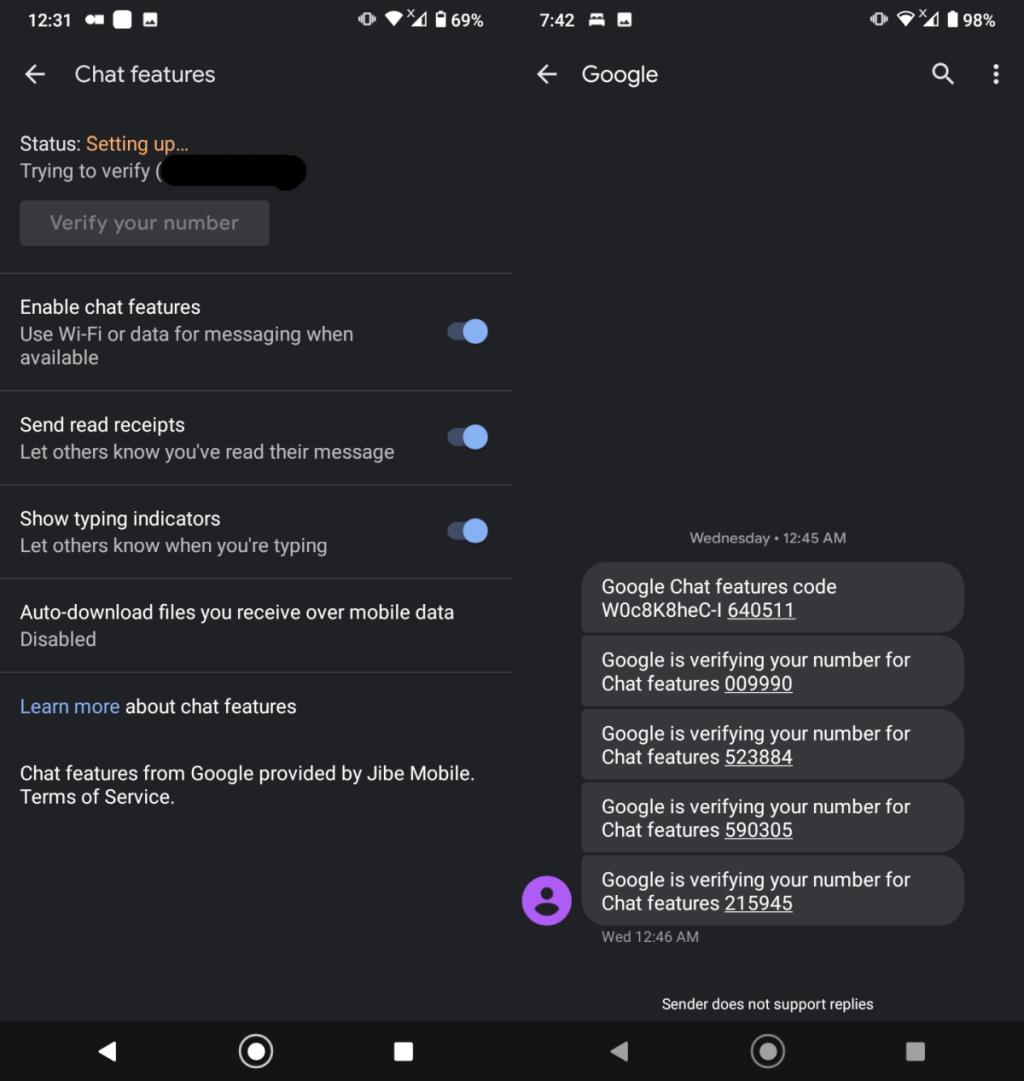
Correction de l'état des fonctionnalités de chat : configuration
Si vous n'avez jamais reçu de message de Google, vous avez de bonnes raisons de soupçonner qu'il y a un problème pour activer les fonctionnalités de chat sur votre appareil. Pour le réparer, essayez ce qui suit.
1. Redémarrez le téléphone
Le redémarrage du téléphone déclenchera souvent les fonctionnalités de chat pour commencer à fonctionner. Le statut ne changera pas immédiatement, mais vous devriez recevoir ces messages de Google.
- Éteignez votre téléphone Android.
- Rallumez -le.
- Activez à nouveau les fonctionnalités de chat.
- Vérifiez si vous avez reçu le code de vérification.
2. Vérifiez les préférences d'appel et de message pour la carte SIM
Ce correctif s'applique généralement aux appareils Android avec un double emplacement SIM, mais il n'y a aucun mal à vérifier ces paramètres sur votre téléphone même s'il n'a qu'un seul emplacement SIM.
- Ouvrez l' application Paramètres.
- Accédez à Réseau et Internet.
- Appuyez sur Cartes SIM.
- Assurez-vous que votre carte SIM est activée pour les appels et les messages.
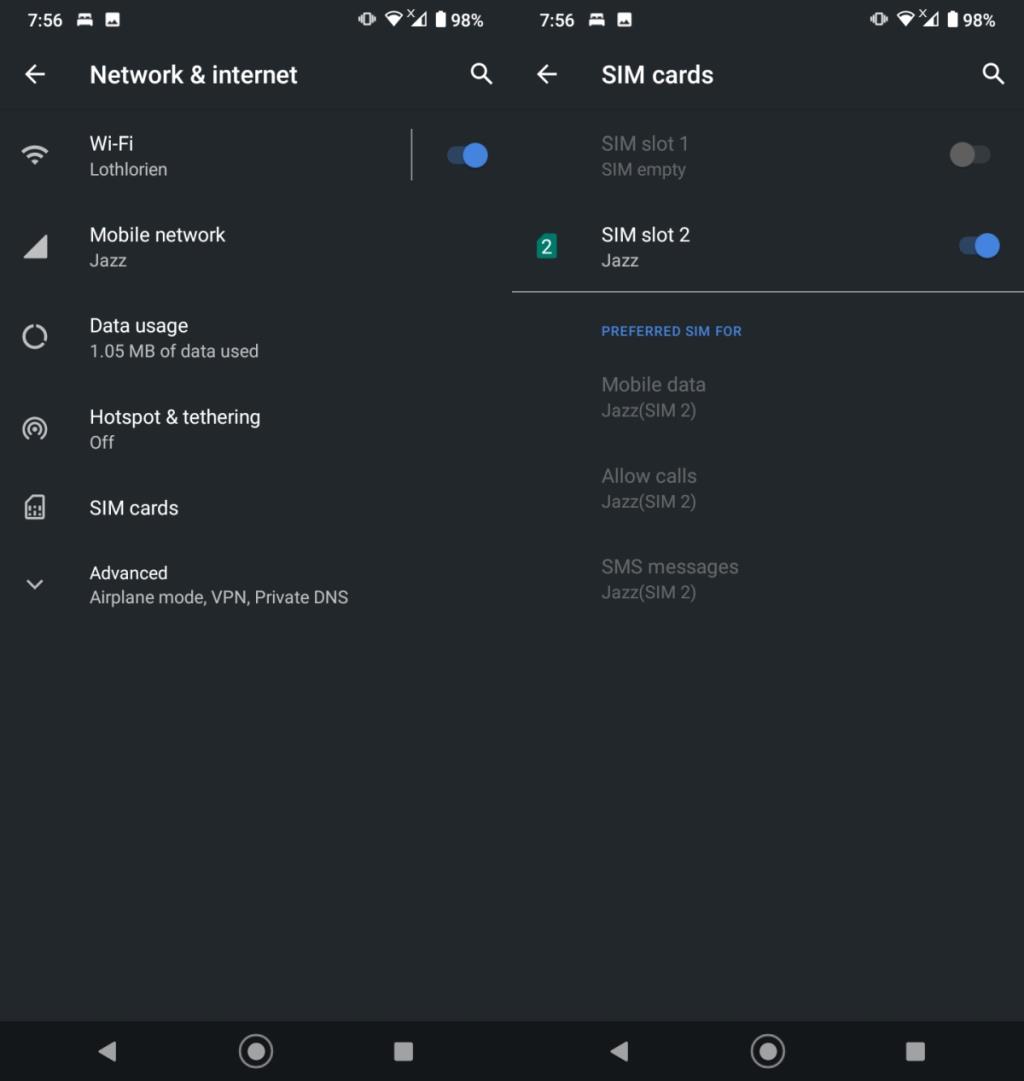
3. Changer l'application de messagerie par défaut
La modification de l'application de messagerie par défaut peut aider à déclencher les fonctionnalités de chat en tant que processus de configuration. Pour cela, nous vous recommandons d'installer l'application Messenger de Facebook. Vous n'aurez pas à l'utiliser.
- Ouvrez l' application Paramètres.
- Accédez à Applications et notifications.
- Sélectionnez Applications par défaut.
- Appuyez sur Application SMS.
- Sélectionnez Facebook Messenger.
- Redémarrez le téléphone.
- Répétez les étapes 1 à 4.
- Sélectionnez l' application Messages en stock .
- Activez les fonctionnalités de chat.
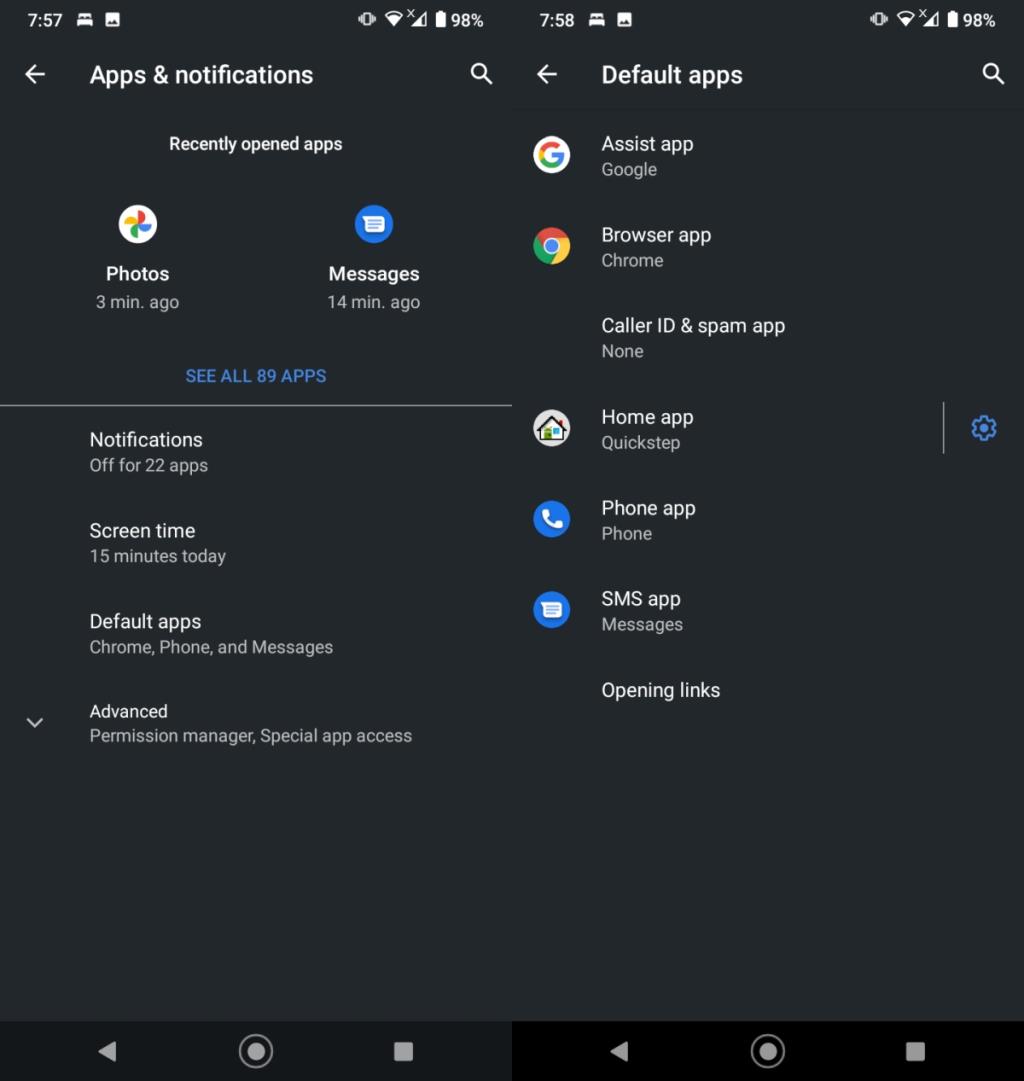
4. Effacer le stockage des services de transporteur
Parfois, la raison pour laquelle les fonctionnalités de chat sont bloquées lors de la configuration est liée aux services de l'opérateur qui sont nécessaires pour vérifier votre numéro de téléphone.
- Ouvrez l' application Paramètres.
- Accédez à Applications et notifications.
- Appuyez sur Voir toutes les applications.
- Sélectionnez Carrier Services (vous en verrez peut-être deux. Suivez les étapes suivantes pour les deux).
- Appuyez sur Stockage et cache.
- Appuyez sur Effacer le stockage.
- Redémarrez le téléphone.
- Activez les fonctionnalités de chat.
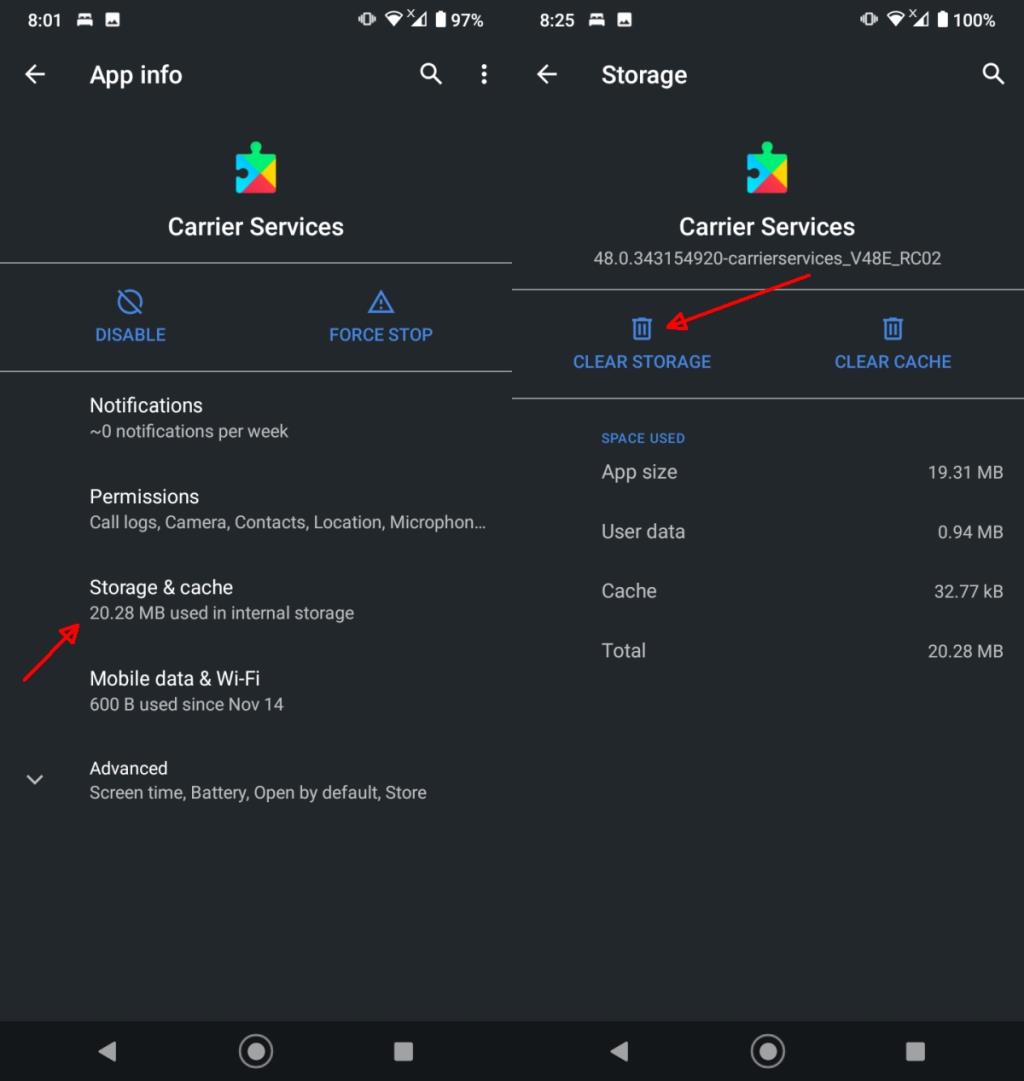
Conclusion
La configuration des fonctionnalités de chat prend un certain temps. Ils existent depuis un certain temps maintenant, mais Google n'a pas réussi à rendre le service plus robuste. L'activation du service prend suffisamment de temps pour que les utilisateurs soupçonnent que quelque chose ne va pas. Le signe révélateur si l'activation est réellement en cours est en réalité le code de vérification de Google. Une fois que vous l'avez reçu, vous êtes sur le point d'activer les fonctionnalités.